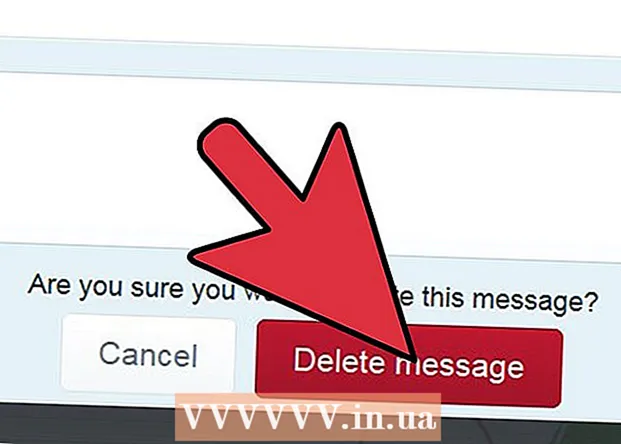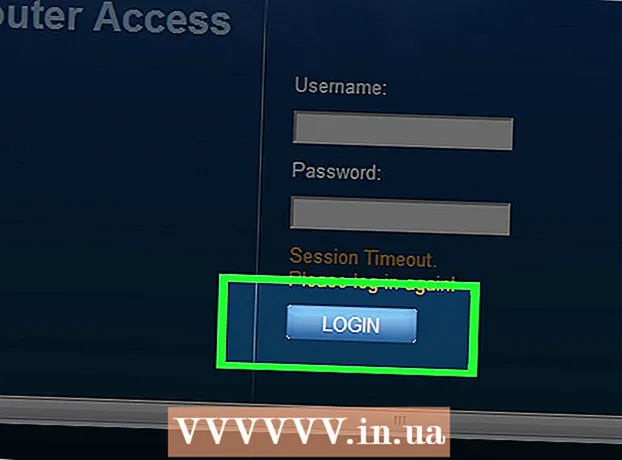Հեղինակ:
Sara Rhodes
Ստեղծման Ամսաթիվը:
13 Փետրվար 2021
Թարմացման Ամսաթիվը:
1 Հուլիս 2024
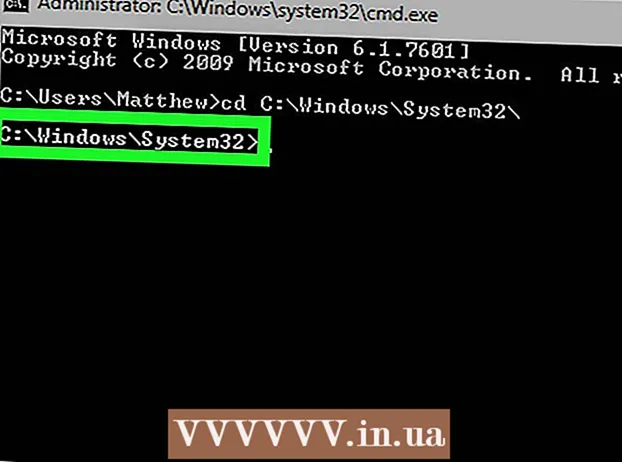
Բովանդակություն
- Քայլեր
- 2 -րդ մաս 1: Ինչպես բացել հրամանի տողը
- 2 -րդ մաս 2 -ից. Ինչպես փոխել գրացուցակը
- Խորհուրդներ
- Գուշացումներ
Այս հոդվածը բացատրում է, թե ինչպես փոխել Windows- ի հրամանի տողում այլ թղթապանակ (գրացուցակ): Հրամանի տողի հետ աշխատելու համար դուք պետք է օգտագործեք ադմինիստրատորի հաշիվ:
Քայլեր
2 -րդ մաս 1: Ինչպես բացել հրամանի տողը
 1 Բացեք մեկնարկի ընտրացանկը: Դա անելու համար կտտացրեք Windows- ի պատկերանշանին էկրանի ներքևի ձախ անկյունում կամ սեղմեք ստեղնը ⊞ Հաղթիր ստեղնաշարի վրա:
1 Բացեք մեկնարկի ընտրացանկը: Դա անելու համար կտտացրեք Windows- ի պատկերանշանին էկրանի ներքևի ձախ անկյունում կամ սեղմեք ստեղնը ⊞ Հաղթիր ստեղնաշարի վրա: - Windows 8-ում մկնիկը տեղափոխեք էկրանի վերին աջ անկյուն և կտտացրեք հայտնվող խոշորացույցին:
 2 Որոնման տողում մուտքագրեք հրամանի տող. Որոնման տողի վերևում հայտնվում է հրամանի տողի օգտակար պատկերակը:
2 Որոնման տողում մուտքագրեք հրամանի տող. Որոնման տողի վերևում հայտնվում է հրամանի տողի օգտակար պատկերակը:  3 Աջ սեղմեք հրամանի տողի պատկերակի վրա: Կարծես սև քառակուսի լինի: Համատեքստի ընտրացանկ կբացվի:
3 Աջ սեղմեք հրամանի տողի պատկերակի վրա: Կարծես սև քառակուսի լինի: Համատեքստի ընտրացանկ կբացվի:  4 Սեղմել Գործարկեք որպես ադմինիստրատոր. Այս տարբերակը բացվող ընտրացանկի վերևում է: Կբացվի հրամանի տողը ՝ ադմինիստրատորի իրավունքներով:
4 Սեղմել Գործարկեք որպես ադմինիստրատոր. Այս տարբերակը բացվող ընտրացանկի վերևում է: Կբացվի հրամանի տողը ՝ ադմինիստրատորի իրավունքներով: - Ձեր գործողությունները հաստատելու առաջարկով բացվող պատուհանում կտտացրեք «Այո»:
- Դուք չեք կարող հրամանի տողը գործարկել որպես ադմինիստրատոր, եթե օգտագործում եք սահմանափակ համակարգիչ, որը գտնվում է հանրային վայրում կամ միացված եք տեղական ցանցին (օրինակ ՝ գրադարանում կամ դպրոցում), այսինքն ՝ երբ հյուր եք օգտագործում հաշվի գրանցում:
2 -րդ մաս 2 -ից. Ինչպես փոխել գրացուցակը
 1 Մուտքագրեք CD . Համոզվեք, որ «cd» - ից հետո բացատ ավելացրեք: Այս հրամանը, որը կարճ է «փոխել գրացուցակը», գրացուցակը փոխելու հիմնական հրամանն է:
1 Մուտքագրեք CD . Համոզվեք, որ «cd» - ից հետո բացատ ավելացրեք: Այս հրամանը, որը կարճ է «փոխել գրացուցակը», գրացուցակը փոխելու հիմնական հրամանն է: - Մի սեղմեք բանալին Մուտքագրեք.
 2 Որոշեք ցանկալի գրացուցակի ուղին: Գրացուցակի ուղին նման է գրացուցակի ցուցակման: Օրինակ, եթե ձեր ուզած գրացուցակը System32 թղթապանակն է, որը գտնվում է համակարգի սկավառակի WINDOWS թղթապանակում, ուղին կլինի C: WINDOWS System32 :
2 Որոշեք ցանկալի գրացուցակի ուղին: Գրացուցակի ուղին նման է գրացուցակի ցուցակման: Օրինակ, եթե ձեր ուզած գրացուցակը System32 թղթապանակն է, որը գտնվում է համակարգի սկավառակի WINDOWS թղթապանակում, ուղին կլինի C: WINDOWS System32 : - Թղթապանակի ուղին պարզելու համար բացեք «Իմ համակարգիչը», կրկնակի կտտացրեք կոշտ սկավառակի պատկերակին, նավարկեք ցանկալի թղթապանակը, այնուհետև պատճենեք տվյալները Explorer- ի հասցեագոտուց (վերևում):
 3 Մուտքագրեք գրացուցակի ուղին: Դա արեք «cd» հրամանից հետո: Համոզվեք, որ տարածություն կա «cd» - ի և գրացուցակի ուղու միջև:
3 Մուտքագրեք գրացուցակի ուղին: Դա արեք «cd» հրամանից հետո: Համոզվեք, որ տարածություն կա «cd» - ի և գրացուցակի ուղու միջև: - Օրինակ, հրամանը կարող է այսպիսին լինել. cd Windows System32 կամ cd D:.
- Լռելյայն, բոլոր թղթապանակները տեղադրված են կոշտ սկավառակի վրա (օրինակ ՝ «C:»), այնպես որ ձեզ հարկավոր չէ կոշտ սկավառակի տառ մուտքագրել:
 4 Կտտացրեք Մուտքագրեք. Սա ձեզ կտանի դեպի ցանկալի գրացուցակ:
4 Կտտացրեք Մուտքագրեք. Սա ձեզ կտանի դեպի ցանկալի գրացուցակ:
Խորհուրդներ
- Ֆայլը խմբագրելու կամ ջնջելու համար անհրաժեշտ է փոխել գրացուցակը:
- Գրացուցակների հետ աշխատելու որոշ սովորական հրամաններ հետևյալն են.
- D: կամ F: - գրացուցակը փոխեք անգործունյա սկավառակի կամ միացված ֆլեշ կրիչի:
- .. - ընթացիկ գրացուցակից մեկ թղթապանակ վերև տեղափոխել (օրինակ ՝ «C: Windows System32» - ից «C: Windows»):
- / դ - փոխել սկավառակը և գրացուցակը միաժամանակ: Օրինակ, եթե հրամանի տողում գտնվում եք D: սկավառակի արմատային գրացուցակում, մուտքագրեք cd / d C: Windows ՝ C: սկավառակի Windows պանակին անցնելու համար:
- - գնացեք արմատային գրացուցակ (օրինակ ՝ համակարգի սկավառակ):
Գուշացումներ
- Տարբեր գրացուցակից որոշակի ֆայլի կամ թղթապանակի հետ կապված հրաման գործարկելու փորձը կհանգեցնի սխալի: